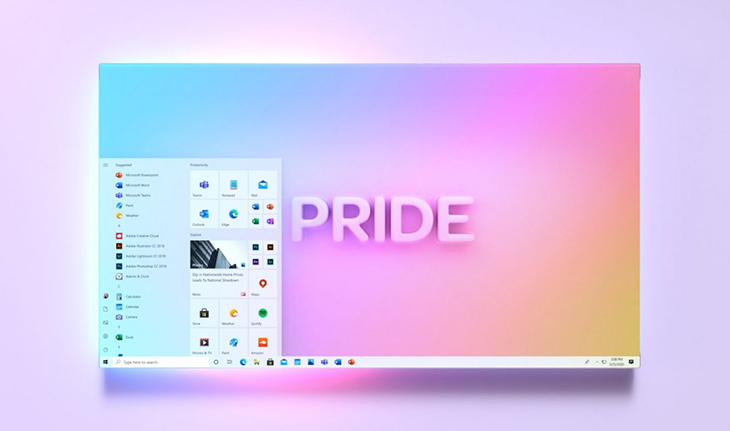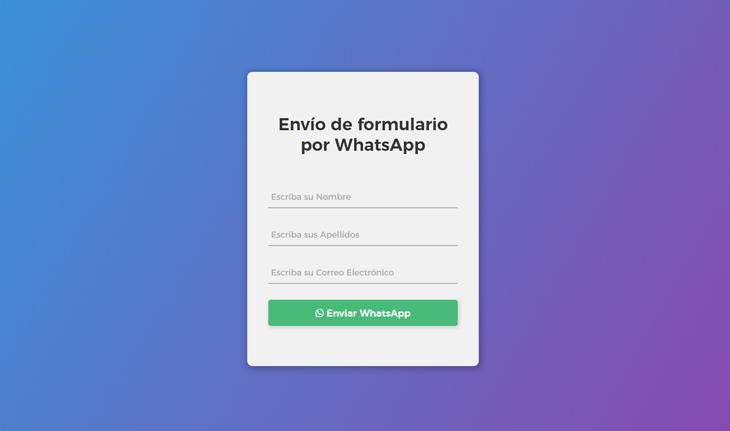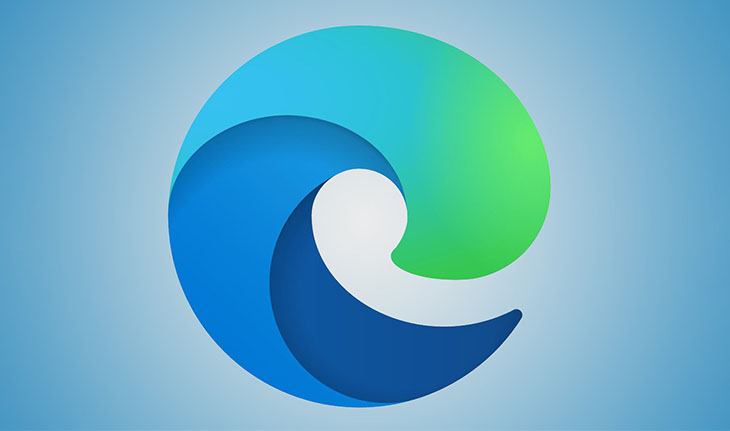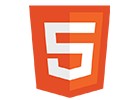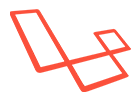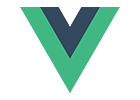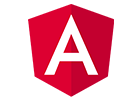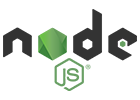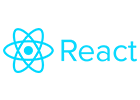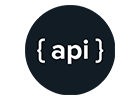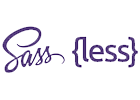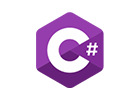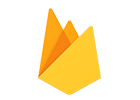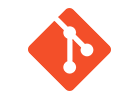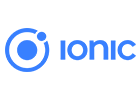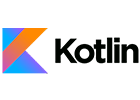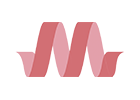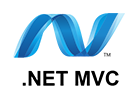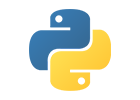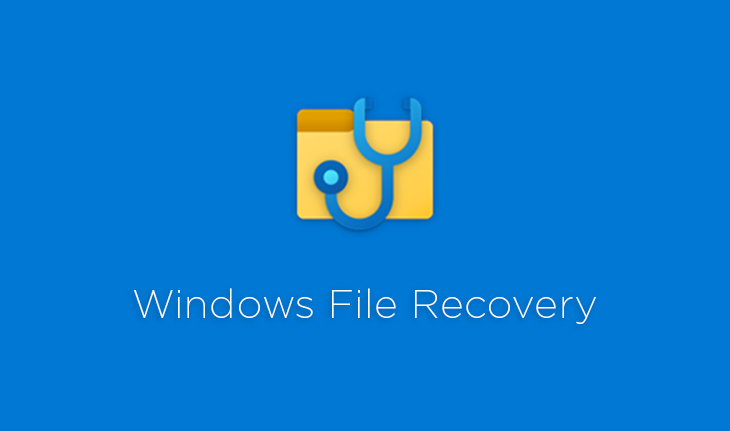
En el día de hoy, les traigo este nuevo lanzamiento de Microsoft, la inesperada aplicación gratuita Windows File Recovery, que podemos encontrar en Microsoft Store para Windows 10 2004 y superior.
Recuperar un archivo eliminado accidentalmente siempre ha sido un proceso agotador. Hasta el momento, hemos confiado en varios programas de recuperación de datos de terceros, normalmente aplicaciones de pago, para recuperar nuestros archivos perdidos. El hecho de que Microsoft lance una aplicación gratuita para realizar esta recuperación es toda una ventaja.
Windows File Recovery puede recuperar imágenes, videos y otros archivos. Admite formatos de archivo comunes, incluidos PNG, JPEG, PDF, MP4, MP3, archivos de Office, archivos comprimidos, etc. Se pueden recuperar archivos perdidos desde disco duro HDD, SSD, USB y tarjetas de memoria. Soporta los sistemas de archivo NTFS, FAT, exFAT y ReFS.
Windows File Recovery tiene un solo inconveniente, que para usuarios avanzados, puede ser una ventaja. Es que, para utilizarlo, tenemos que hacerlo desde la consola de comandos, ya que es una aplicación sin interfaz gráfica.
Para obtener la aplicación de recuperación de archivos de Windows tenemos que dirigirnos a la Microsoft Store. Los requisitos del sistema son tener Windows 10 2004 (19041) o una versión superior para ejecutar la aplicación. Después de instalarla, se puede iniciar el Símbolo del Sistema y empezar.
Según indica la documentación, Windows File Recovery cuenta con tres modos:
- Default: es el modo que recomiendan utilizar para archivos limados recientemente en discos con sistema de archivos NTFS. Utiliza la Master File Table (MFT). Microsoft menciona que funciona bien cuando hay segmentos de archivos (FRS) presentes.
- Segment: este modo es el recomendado en NTFS para recuperar archivos borrados hace cierto tiempo, tras formatear o con un disco corrupto, y no requiere MFT pero sí los segmentos, que según Microsoft son índices de archivo como fecha, tamaño, tipo, etc. Microsoft recomienda probar primero Segment, y luego Signature.
- Signature: para sistemas de archivo FAT, exFAT o ReFS, Microsoft recomienda el modo Signature, que necesite que los datos se encuentren presentes en el disco, pero permite que este sea una unidad externa, como un disco duro o pendrive. No funciona con archivos pequeños.
Para recuperar los archivos eliminados, tendrían que utilizar la siguiente sintaxis en la aplicación Windows File Recovery:
winfr source-drive: destination-drive: [/switches]
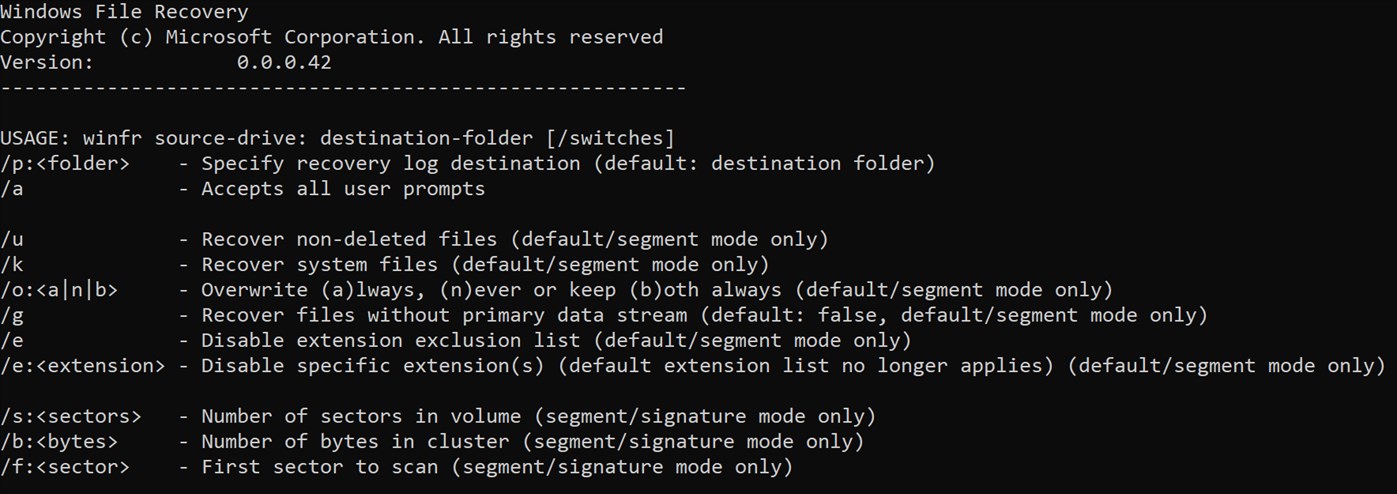
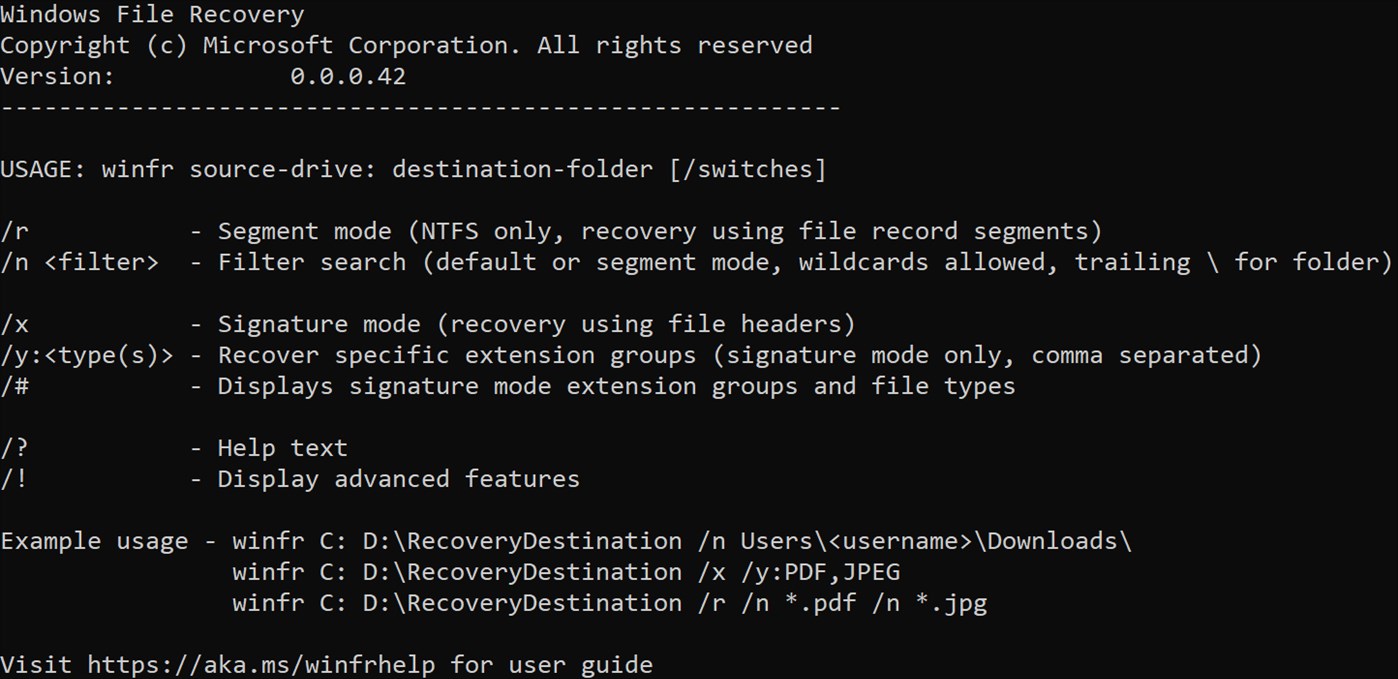
En esta sintaxis, la unidad de origen es la ubicación donde desea recuperar los archivos, y la unidad de destino es la ubicación donde se desea volcar los datos. Puede utilizar la ayuda de los conmutadores para realizar varias cosas, como saltar entre los distintos modos, soltar datos en una carpeta en particular o recuperar archivos de un formato especifico.
Según explica Microsoft, el funcionamiento de Windows File Recovery, siempre habrá que utilizar el comando winfr. Aunque de momento no está el español, desde la web de soporte de Microsoft, donde indican cómo utilizar winfr /! para acceder a toda la sintaxis de acciones avanzadas.
Espero que les sirva para poder recuperar todos vuestros archivos eliminados accidentalmente.